
X백라이트 허용하는 작은 도구입니다 화면 밝기 조정 를 통해 콘솔 명령 사용 :
xbacklight -set [porcentaje-brillo]
예를 들어 원한다면 화면 밝기 변경 XNUMX %에서 XNUMX %까지 실행하면됩니다.
xbacklight -set 80

정확한 비율에 대해 걱정하지 않고 밝기 비율을 높이거나 낮출 수도 있습니다. 예를 들어 화면의 현재 밝기를 XNUMX % 높이고 싶다고 가정 해 보겠습니다.
-inc:xbacklight -inc 10
그리고 줄이려면 옵션
-dec:xbacklight -dec 10
우리가 만들고 싶다면 이것은 매우 흥미 롭습니다. 키보드 단축키 우리를 허용 화면 밝기 수준 높이기 및 낮추기 조정할 때마다 터미널에 명령을 입력 할 필요가 없습니다.
설치
Xbacklight는 콘솔에서 실행하여 공식 Ubuntu 리포지토리에서 쉽게 설치할 수 있습니다.
sudo apt-get install xbacklight
내 노트북의 밝기를 높이고 낮추십시오.
노트북의 밝기를 높이거나 낮 춥니 다. 현재로서는 매우 간단합니다. 그러나이 의심이 든다면 아마도 키보드로 수행하는 방법에 대해 이야기 할 다음 요점이 귀하의 경우에는 작동하지 않기 때문일 것입니다. 다음 요점에서 나는 당신이해야 할 일을하는 데 필요한 모든 것을 설명 할 것입니다. 그러나 어떤 이유로 든 그것이 어떤 식 으로든 가능하지 않다면, 우리는 항상 그것을 위해 설계된 옵션에서 그것을 할 수 있습니다.
사용하는 그래픽 환경에 따라 방법이 달라집니다. Ubuntu가 사용하는 GNOME 버전에서는 다음 단계를 따르기 만하면됩니다.
- 시스템 트레이를 클릭합니다. 오른쪽 상단에 표시되는 아이콘 그룹으로 볼륨과 네트워크 아이콘이 표시됩니다.
- 슬라이더를 이동하거나 슬라이더 절반은 흰색이고 절반은 검은 색입니다. 왼쪽으로 슬라이드하면 밝기가 낮아지고 오른쪽으로 슬라이드하면 밝기가 높아집니다.
Kubuntu와 같은 다른 배포판에서는 일반적으로 동일합니다. 시스템 트레이, 오른쪽 하단에 있다는 차이점이 있습니다. 배터리 아이콘이 나타나지 않으면 설정에서 제거했기 때문입니다. 운영 체제가 시스템 트레이에서 허용하지 않는 드문 경우에 가장 일반적인 것은 운영 체제 앱의 설정 / 구성에 옵션이 있다는 것입니다.

키보드로 밝기를 높이거나 낮추십시오.
오늘날의 노트북에는 수십 년 전과는 다른 키보드가 제공됩니다. 오래 전부터 키보드는 더 단순했고 키보드가 포함되지 않았습니다. Fn 또는 기능 키, F1, F2, F3 등 유사하지만 정확히 동일하지는 않습니다. 각 브랜드는 동일한 동작을 수행하기 위해 서로 다른 키를 사용하지만 오늘날 우리는 키보드에서 볼륨을 높이거나 낮추고, 마우스를 끄고, 모니터를 전환하거나, 밝기를 높이거나 낮출 수 있습니다. 그리고 이것이 디자인 된 방법이고 그것이야하는 방법입니다.
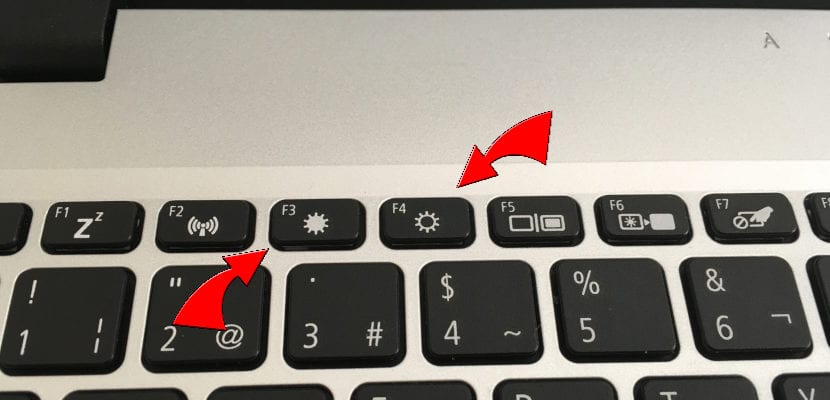
두 가지 옵션이 있습니다.
- 직접 작동, 직물. 이 경우 일반적으로 두 개의 태양 (하나는 채워지고 다른 하나는 비어 있음)을 누르면 밝기가 증가하거나 감소합니다. 왼쪽에있는 것은 그것을 낮추고 오른쪽에있는 것은 그것을 올릴 것입니다.
- 직접 작동하지 않음. 이 경우 두 가지 옵션이 더 있습니다. 첫 번째는 키보드로 할 수 없다는 것이고 두 번째는 밝기 증가 / 감소 키를 누르기 전에 Fn 키를 눌러야한다는 것입니다.
우리는 두 번째 경우를 거의 발견하지 못할 것입니다. 기본적으로 활성화 된 기능 키와 함께 컴퓨터가 이미 도착했습니다.. 그렇지 않은 경우 BIOS (일반적으로 컴퓨터를 켤 때 F2 또는 Fn + F2)에 액세스하여 "기능 키"를 찾아 "사용"으로되어 있는지 확인해야합니다. 그렇지 않은 경우 활성화하고 변경 사항 저장을 종료합니다.
또 다른 옵션은 우리 자신의 키보드 단축키를 만듭니다하지만 Ubuntu에서는 사용할 수 없습니다. 예, Kubuntu와 같이 사용자 정의가 가능한 다른 운영 체제에서 수행 할 수 있으며 "글로벌"기본 설정에서 바로 가기 / 글로벌 키보드 바로 가기 / 전원 관리에 액세스하여 사용자 지정 글로벌 바로 가기를 만들 수 있습니다. 오른쪽에 "화면 밝기 증가"및 "화면 밝기 감소"옵션이 나타납니다. 하나를 클릭하고 "사용자 지정"을 표시하고 "없음"을 클릭 한 후 새 키보드 단축키를 지정하면됩니다.
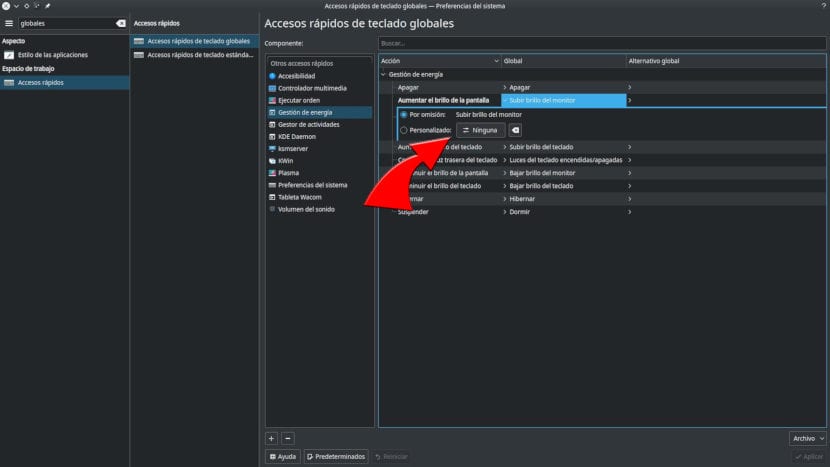
Ubuntu PC의 밝기를 높이고 낮추는 방법을 이미 알고 있습니까?
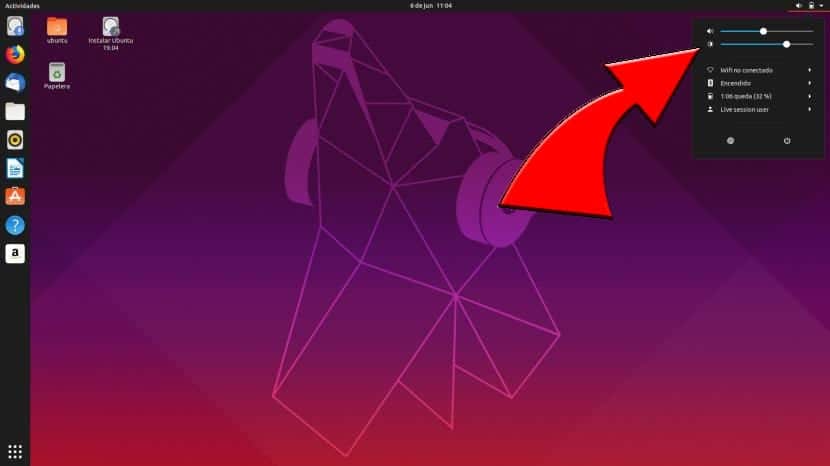
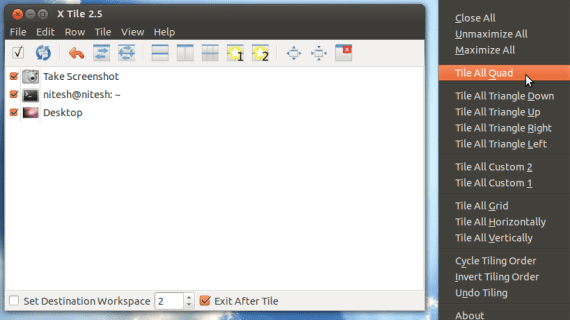
공동 작업으로 소프트웨어에서 랩톱의 밝기를 수정하고 할당 된 모든 키 (Fn)를 사용하는 몇 가지 단계를 여기에 남겨두고 Intel 및 KDE와 함께 Samsung RV408을 사용합니다.
터미널에서 :
sudo kate / etc / default / grub
줄을 찾아 수정하거나 추가합니다.
acpi_osi = Linux
acpi_backlight = 공급 업체
GRUB_CMDLINE_LINUX_DEFAULT = "조용한 시작 acpi_osi = Linux acpi_backlight = 공급 업체"
Kate를 저장하고 닫습니다.
터미널에서 :
sudo update-grub
재부팅
또한 Samsung은 Samsung Tools를 설치하는 것이 좋습니다.
sudo add-apt-repository ppa : voria / ppa
sudo apt-get 업데이트 && sudo apt-get 업그레이드
sudo apt-get 설치 samsung-tools
sudo apt-get 설치 삼성 백라이트
sudo 재부팅
그는 나에게 관심을 기울이지 않습니다. nvidia 드라이버가 설치되어 있기 때문일 수 있습니까? 이것은 물론 nvidia의 자체 GUI에서 설정하는 것보다 더 편리합니다.
환상적입니다! 저를 구 해주셔서 감사합니다. 저는 Ubuntu 850이 설치된 Toshiba P12.10을 가지고 있으며 일반 버튼으로 밝기를 처리 할 수 없습니다. 감사합니다.
감사합니다. Ubuntu 7720가 설치된 Acer Aspire 12.04Z에서 완벽하게 작동합니다.
인사말.
내가 찾던 것. 감사합니다!
이 메시지가 표시됩니다. 백라이트 속성이있는 출력이 없습니다.
안녕하세요, 저는 Fn 키를 작동시킬 수 없으며 밝기, xbacklight 또는 케이스를 덜 관리하고 grub을 수정하려고 시도했지만 Lubunto 15.04가 있고 제 컴퓨터는 Notebook Hp pavillion dv 6000 AMD Turion 64입니다. × 2 .. 누군가가 뭔가를 제안 ??
안녕하세요. 방금 명령을 사용하여 PC에 설치했습니다. sudo aptitude install xbacklight.
그러나 그것을 실행할 때, 예 : xbacklight -set 80
"백라이트 속성이있는 출력이 없습니다."라는 메시지가 표시됩니다.
그 이유는 무엇입니까?
예 : xgamma -gamma 0.600 명령을 사용했습니다. 그러나 밝기를 낮추더라도 데스크톱과 웹 (예 : 배너)의 다양한 개체가 밝게 유지되기 때문에 완벽하지는 않습니다.
우수한!
간단하고 교육적이며 사용하기 쉽습니다….
그것은 저에게 완벽하게 작동했습니다. 대단히 감사합니다. 당신은 제 눈을 구했습니다. 나는 1 년 동안 그것을 할 방법을 찾고있었습니다. 무한한 감사합니다.
구형 i7 7700k 및 통합 GPU가 장착된 데스크탑 PC에서는 작동하지 않습니다.